華碩 AiProtection:開還是關?增強路由器的安全性!

什麼是華碩 AiProtection?它有什麼作用?如何在華碩路由器上啟用 AiProtection。如何評估和改進我的網絡安全。
您是否曾經想知道在特定時間使用了多少處理器功率?或者,您最喜歡的遊戲還有多少空閒 RAM 可供使用?你的顯卡用了多少電量呢?所有這些都是必不可少的系統資源,沒有這些資源,應用程序和遊戲將無法正常運行。如果您想查看統計信息以及實時信息,您應該知道 Windows任務管理器允許用戶監控當前的處理器(CPU)和內存利用率,檢查顯卡(GPU)的使用情況,以及其他系統資源。以下是密切關注系統資源的方法:
內容
注意:本指南是為 Windows 10 和 Windows 8.1 創建的,我們展示的一些功能僅在最新版本的 Windows 10 中可用。
在哪裡可以找到讓您監控系統資源的工具:訪問任務管理器的性能選項卡
要查看資源消耗,您必須啟動任務管理器。雖然有很多方法可以做到這一點,但為了速度和方便,我們建議使用鍵盤快捷鍵“Ctrl + Shift + Esc”。如果任務管理器在其緊湊視圖中打開,單擊或點擊“更多詳細信息”以展開到完整視圖。
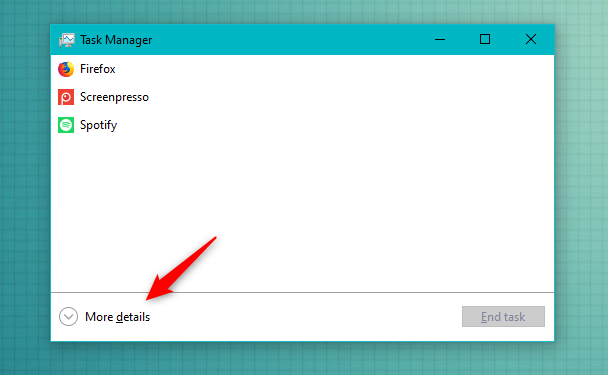
任務管理器的緊湊視圖
然後,單擊或點擊“性能”選項卡。它應該或多或少類似於下面的屏幕截圖。它的外觀和內容取決於您使用的 Windows 版本和您擁有的硬件。
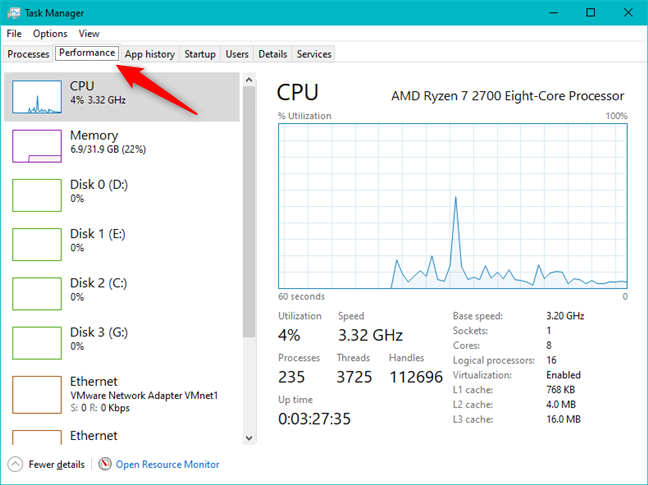
任務管理器的性能選項卡
讓我們看看如何使用任務管理器中的性能選項卡來監控基本硬件組件的性能,例如 CPU、GPU 和內存利用率。
1.任務管理器允許用戶監控當前處理器利用率
默認情況下,任務管理器的性能選項卡首先顯示CPU的使用情況,也稱為處理器。如果尚未選擇,您可以通過單擊或點擊窗口左側的CPU手動執行此操作。
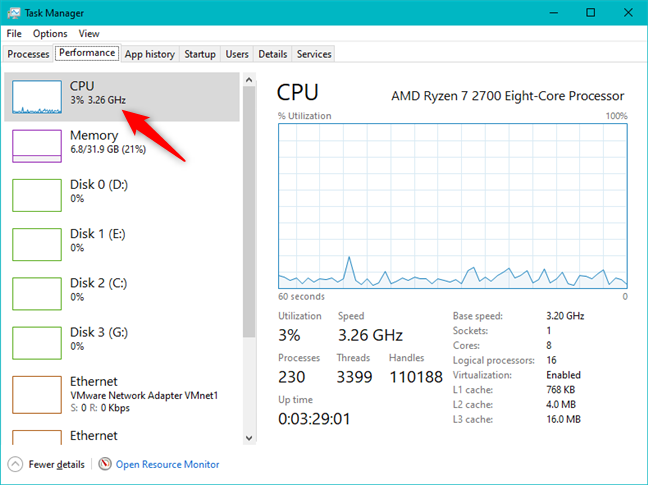
任務管理器性能選項卡中的 CPU 部分
您還可以通過右鍵單擊窗口內的任意位置並選擇“查看 -> CPU”來選擇查看CPU使用情況。
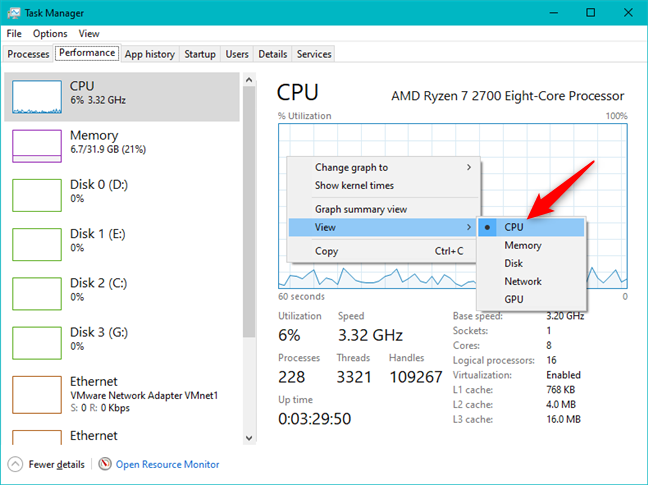
從任務管理器的性能選項卡中打開 CPU 部分
選擇處理器後,在窗口右側,您應該會看到一個圖表,顯示過去 60 秒內 CPU 使用率的百分比。請注意,在資源視圖的右上角,任務管理器會向您顯示處理器的確切型號。
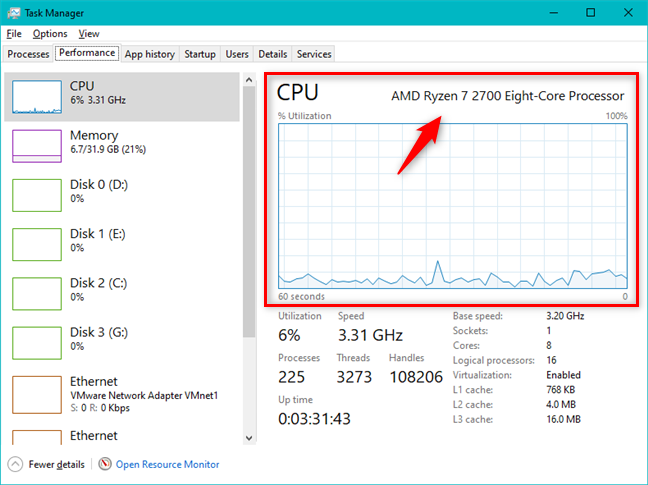
CPU的利用率及其型號
在圖表下方,有有關當前 CPU 利用率和速度的詳細信息,以及有關處理器規格的信息,例如基本速度、套接字和內核數、邏輯處理器(線程)、虛擬化功能是否打開,以及其上可用的 1、2 和 3 級高速緩存的數量。
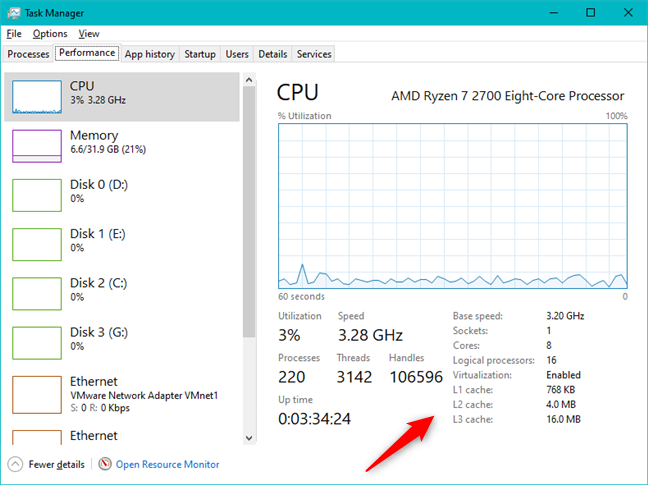
任務管理器 - 有關處理器的詳細信息
默認情況下,您會獲得 PC 中每個物理處理器的圖表。這是有道理的,但它可能不是某些用戶想要的:為了更詳細地了解您的處理器使用情況,您可以將圖表拆分為邏輯處理器。右鍵單擊或按住CPU圖表,將鼠標懸停在“將圖表更改為”上,然後單擊或點擊“邏輯處理器”。
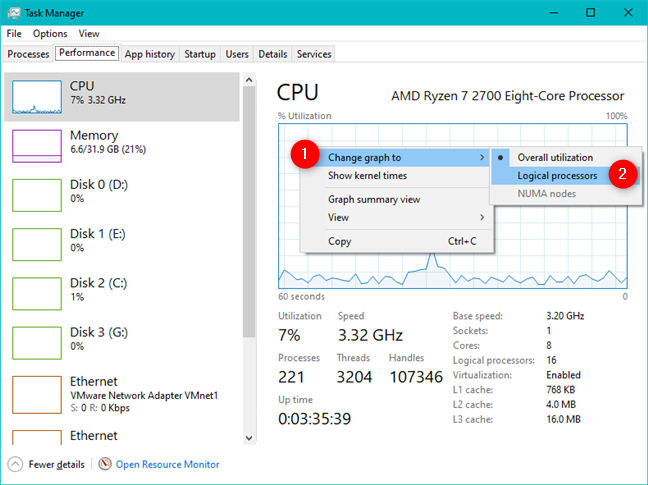
任務管理器可以顯示 CPU 的邏輯處理器
您現在應該看到每個 CPU 邏輯處理器的較小圖形。對於我們的 AMD Ryzen 7 2700 處理器,我們得到 16 個圖表,每個線程一個。您可能會看到更多或更少,這取決於您的計算機的處理器。
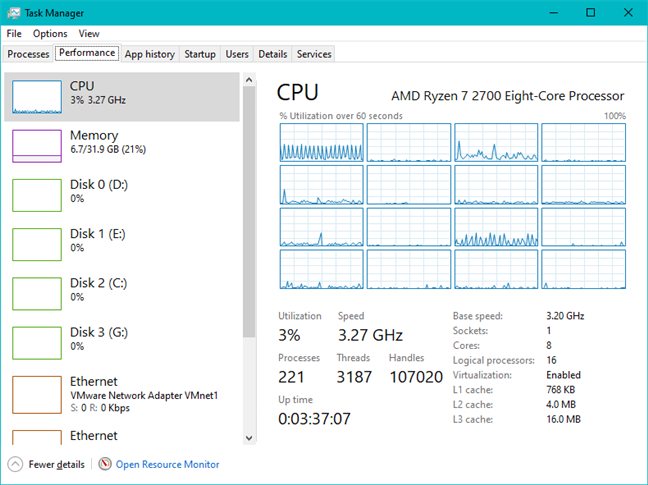
任務管理器可以顯示每個 CPU 邏輯處理器的圖表
如果您想查看有關如何分配 CPU 週期的更多信息,您可能需要考慮顯示內核時間。它們顯示了內核使用了多少 CPU 週期,內核負責內部系統功能,以及用戶進程使用了多少。
要啟用內核時間,請右鍵單擊或按住CPU圖表,然後單擊或點擊“顯示內核時間”。
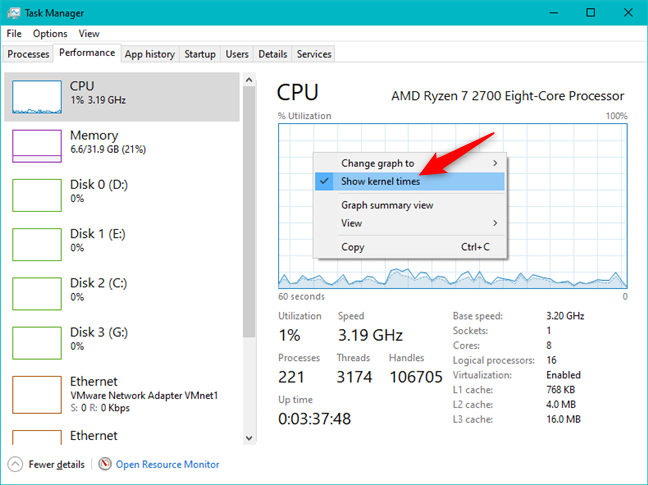
任務管理器允許用戶查看處理器的內核時間
圖中較暗的區域代表內核時間,而較亮的區域代表其他類型的使用。
CPU 內核時間以較深的顏色顯示
2.任務管理器允許用戶監控當前內存利用率(RAM)
您可能需要密切關注的另一個資源,尤其是在減速期間,是您的 RAM(隨機存取存儲器)。您可以通過從性能選項卡左側的資源列表中選擇內存來查看內存使用情況。
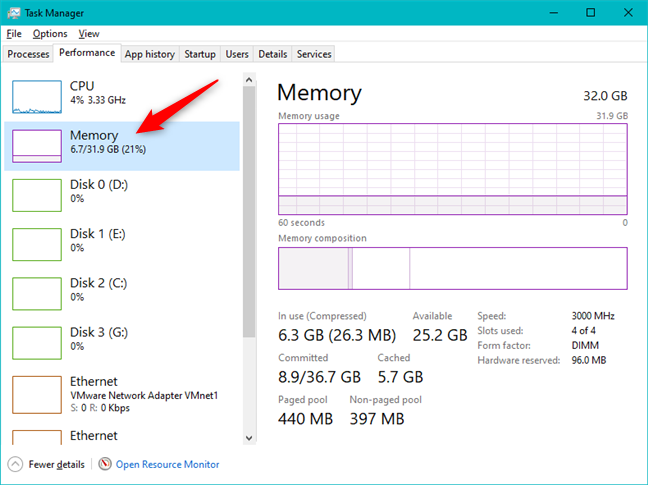
任務管理器性能選項卡中的內存部分
要切換到內存圖表,您還可以右鍵單擊或按住窗口內的任意位置,然後轉到“查看 -> 內存”。
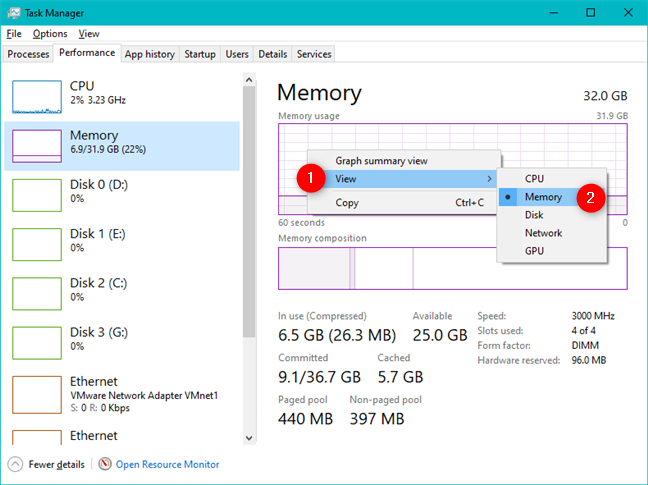
從任務管理器打開內存利用率部分
內存部分顯示兩個圖表。最上面的圖表顯示了最後一分鐘內存使用的百分比。下圖顯示了內存是如何分配的。將鼠標懸停在下圖的每個部分上以查看是什麼。
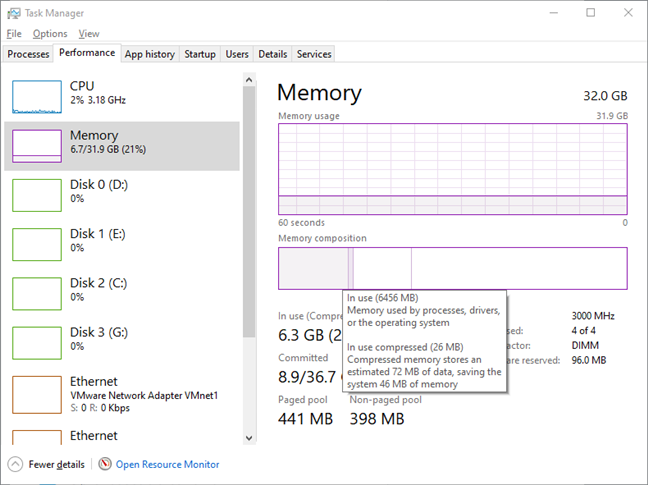
內存中的圖表顯示了它的使用和組成
RAM 使用分為四種使用類型:
在圖表下方,有更多關於 RAM 的詳細信息,包括已用內存、可用內存、其速度、使用的插槽和外形尺寸、分頁和非分頁內存池大小等。您看到的內存池要么保證駐留在物理內存中,要么可以根據需要來回交換到磁盤。您還應該看到用於緩存的總內存和提交的總內存。顯示的數據量還取決於計算機的硬件配置。
內存部分提供了有關 RAM 的使用和規格的詳細信息
3.任務管理器允許用戶監控當前的顯卡利用率(GPU)
在 Windows 的最新版本中,包括2019 年 5 月更新和秋季創作者更新,任務管理器還允許您檢查 GPU 使用情況。此功能不存在於舊版本的 Windows 10 和舊版本的 Windows 中。
您可以通過從任務管理器窗口左側的列表中選擇它們來監控所有顯卡的性能。如果您的設備上安裝了多個視頻卡,則應該為每個視頻卡設置一個條目。
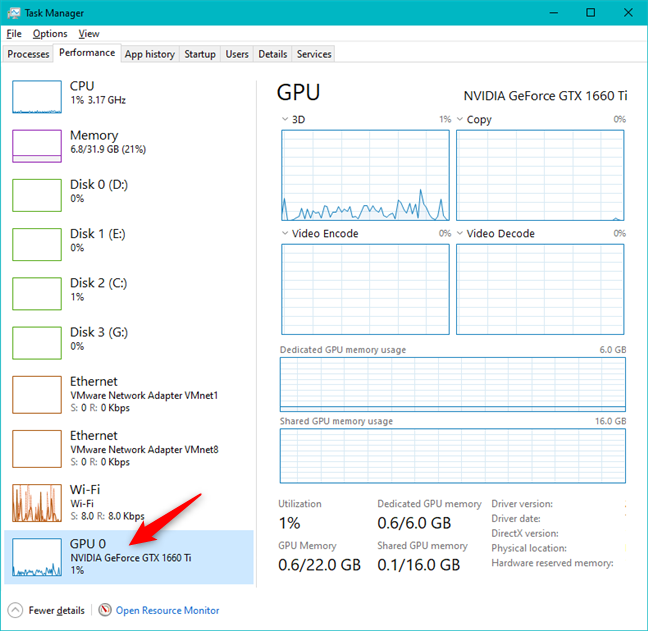
任務管理器的性能選項卡中的 GPU 部分
當您選擇要監控的視頻卡時,窗口右側會填滿圖表和有關其活動的信息。根據您選擇的視頻卡類型,您應該會看到圖表顯示其在3D、複製、視頻編碼和視頻解碼上花費了多少電量。
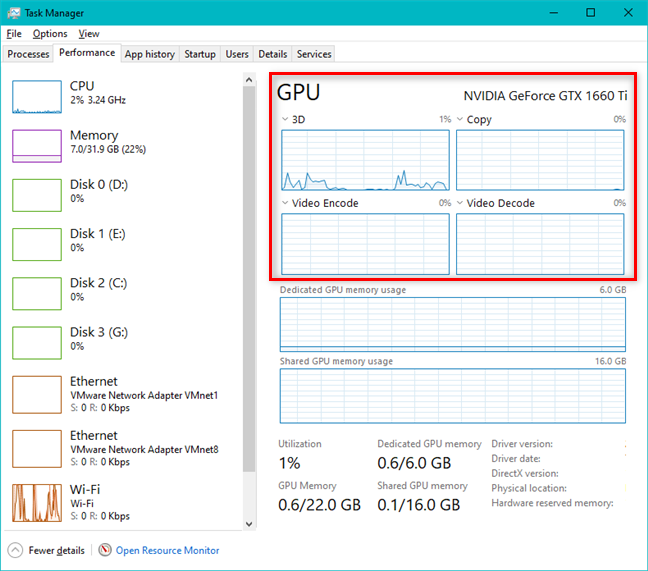
GPU部分顯示了詳細說明顯卡使用情況的圖表
默認情況下,任務管理器有足夠的空間僅顯示四個不同的圖表。但是,如果您想更改其中一個並監控其他功能,您可以單擊或點擊圖表左上角的小箭頭按鈕,然後選擇要觀看的內容。您可以根據視頻卡提供的實際功能,從視頻處理、傳統疊加、安全性、Cuda、VR等內容中進行選擇。
可以自定義任務管理器 GPU 部分的圖表
在四個功能圖下,任務管理器還顯示了視頻內存的使用方式。您應該有一個“共享 GPU 內存使用情況”圖表,如果您的視頻卡也有專用內存,您還應該有一個稱為“專用 GPU 內存使用情況”的圖表。在每個圖表的右上角,您可以找到系統上可用的視頻內存總量。
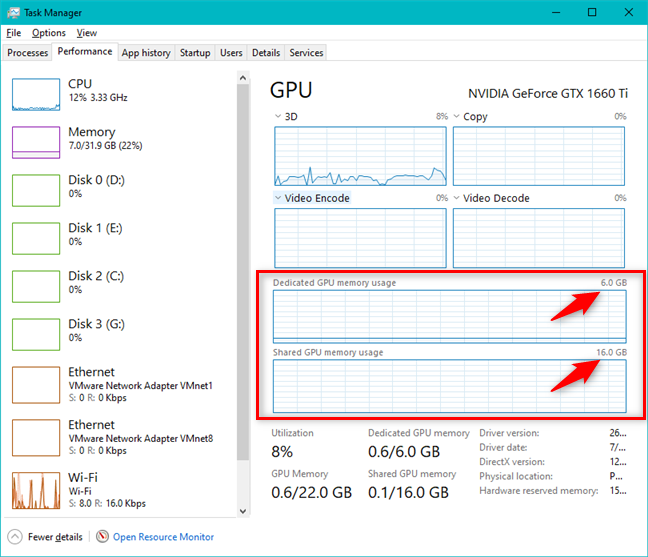
任務管理器的 GPU 部分顯示內存使用量
在圖表下方,還有許多其他有用的信息。您可以查看顯卡的總利用率百分比、使用的GPU 內存量和可用量,以及專用 GPU 內存、使用的共享 GPU 內存和可用量。還有關於所使用的驅動程序版本、驅動程序日期、DirectX 版本、硬件保留內存量(如果有)和物理位置的詳細信息,它顯示了顯卡在計算機內部連接到的 PCI 總線。
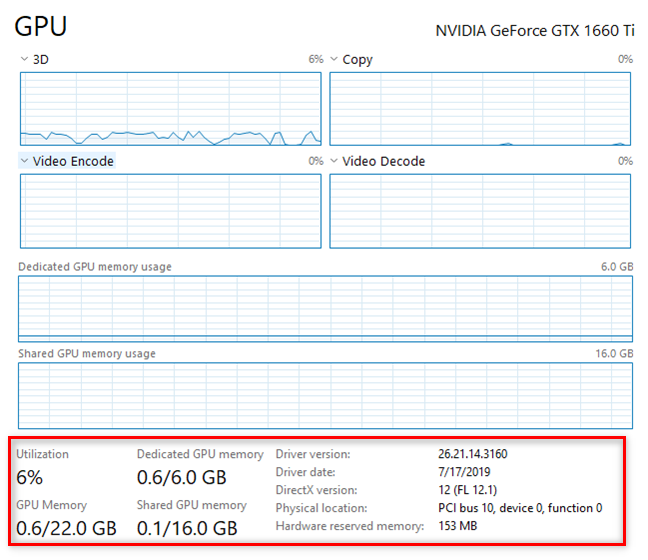
在 GPU 部分的圖表下,您可以看到更多關於顯卡的信息
4.任務管理器允許用戶監控當前網絡利用率(Wi-Fi、以太網、藍牙)
要監控您的網絡使用情況,首先,選擇您要監控的網絡接口。您可以從任務管理器 性能選項卡左側的資源列表中執行此操作。如果您願意,也可以右鍵單擊或按住“性能”選項卡中的任意位置,然後選擇“查看 -> 網絡”。
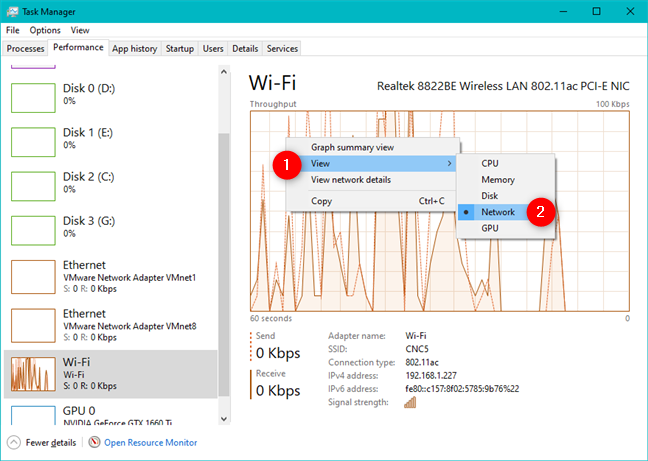
任務管理器性能選項卡中的 Wi-Fi 部分
以太網和 Wi-Fi 連接以及您可能用於虛擬機或藍牙適配器的任何虛擬網絡適配器都單獨列出。選擇要監視的接口。該圖顯示了最後一分鐘的總使用量,下圖顯示了有關數據發送和接收速度、連接類型和 IP 地址的信息。您還可以在每個網絡適配器下的窗口左側的列表中查看平均發送和接收速度。
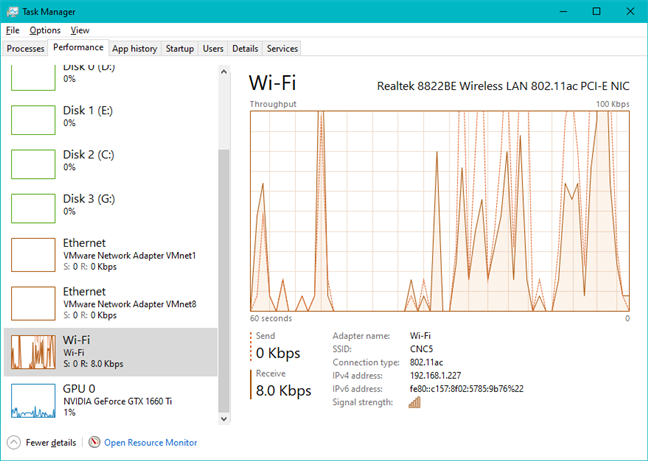
任務管理器中的 Wi-Fi 網絡部分
有關網絡使用情況的更多詳細信息,請右鍵單擊或按住圖表,然後單擊或點擊“查看網絡詳細信息”。
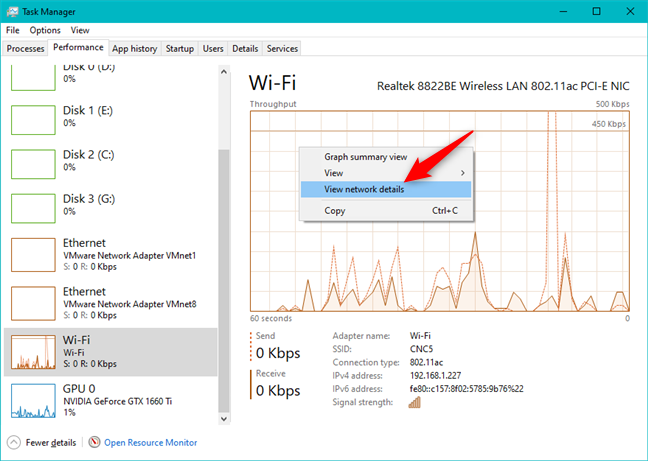
查看網絡詳細信息顯示有關網絡的大量信息
生成的窗口為有眼光的網絡技術人員顯示了大量有用的信息,包括總網絡利用率、鏈路狀態和速度、發送/接收的字節數以及發送和接收的單播和非單播數據包的數量。
網絡詳細信息窗口
5.任務管理器允許用戶監控當前存儲利用率(HDD或SSD)
您可能想要監控的另一個資源是磁盤使用情況。您可以通過在任務管理器的“性能”選項卡左側的列表中選擇它來訪問它。或者,如果您願意,可以右鍵單擊(或按住)窗口內的某個位置,然後轉到“查看 -> 磁盤”。
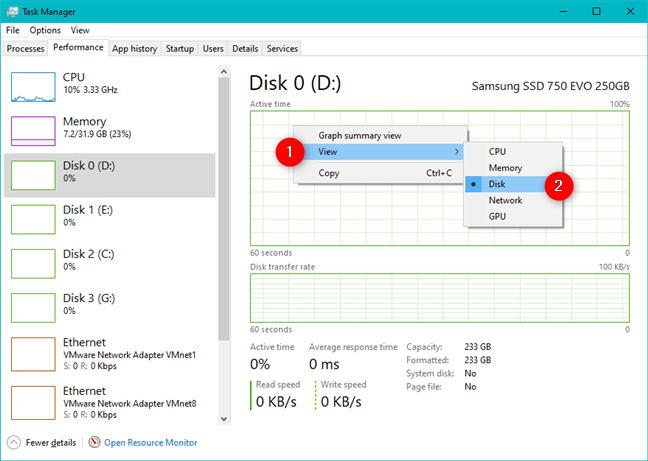
任務管理器中性能選項卡中的磁盤部分
此部分允許您查看硬盤驅動器或固態驅動器的活動。上圖顯示過去 60 秒內的磁盤使用情況,而下圖顯示數據傳輸的速度。
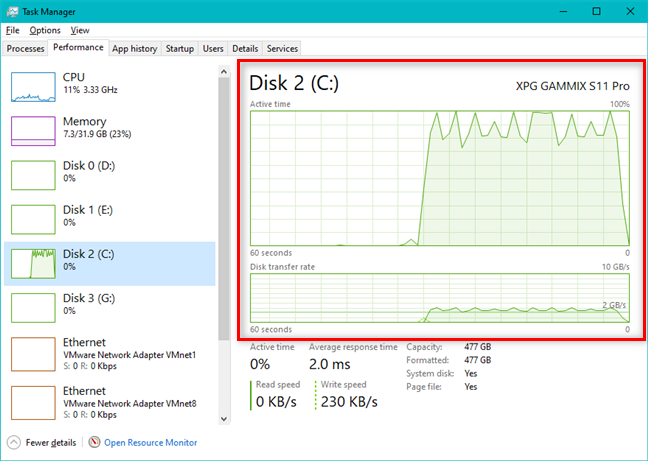
磁盤圖表顯示其活動和傳輸速率
在圖表下方,有更多信息,包括驅動器處於活動狀態的時間百分比、它們響應請求的平均速度、平均讀取和寫入速度以及驅動器的容量。
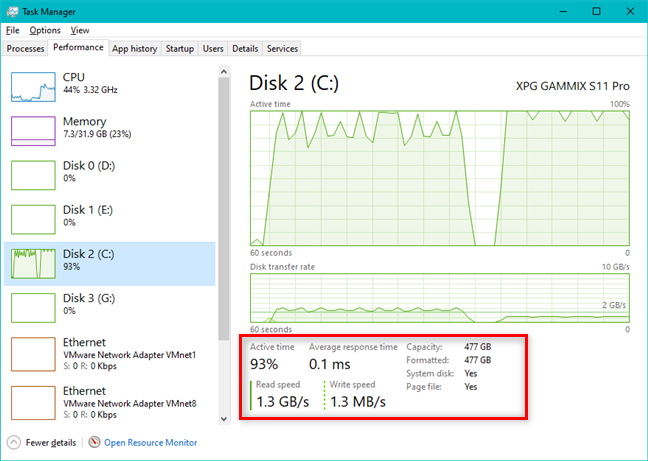
有關所選磁盤的更多詳細信息
6. 查看系統資源(處理器、圖形、內存、網絡或存儲)利用率的摘要
如果您計劃長時間監控資源使用情況,您可能希望盡量減少“任務管理器”窗口中顯示的信息量。畢竟,您不能將窗口最小化並同時觀看。為了節省屏幕空間,任務管理器提供了一個圖表摘要視圖,僅顯示當前圖表,不顯示其他內容。要試用它,請雙擊(雙擊)您要監視的系統資源的圖表。或者,您也可以右鍵單擊或按住系統資源圖表,然後單擊或點擊“圖表摘要視圖”。
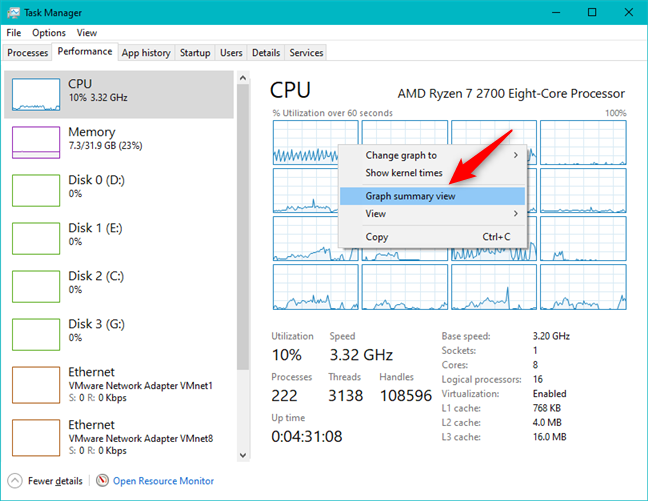
任務管理器中的圖表摘要視圖選項
生成的窗口更小,更不雜亂。這是您為處理器 (CPU) 獲得的:
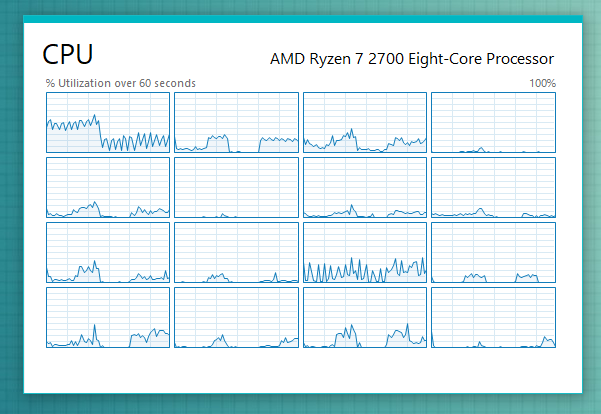
CPU 摘要視圖在較小的窗口中顯示資源的利用率
此外,這是您獲得的無線網卡:
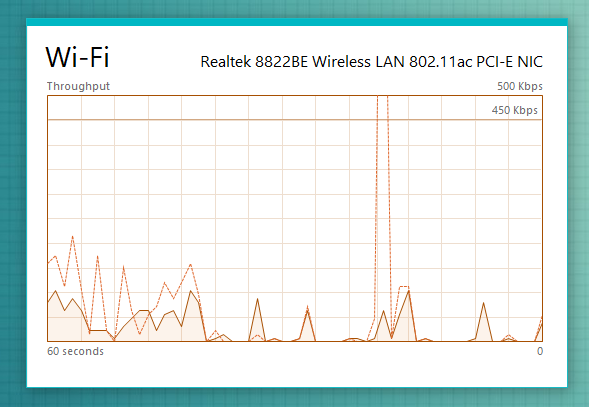
Wi-Fi 摘要視圖在較小的窗口中顯示資源的利用率
您獲得的其他系統資源的迷你圖與上述類似。
7. 在一個小窗口中同時查看所有基本系統資源的使用情況摘要
如果您希望快速查看所有資源使用情況,可以右鍵單擊或按住資源列表,然後單擊或點擊“摘要視圖”。
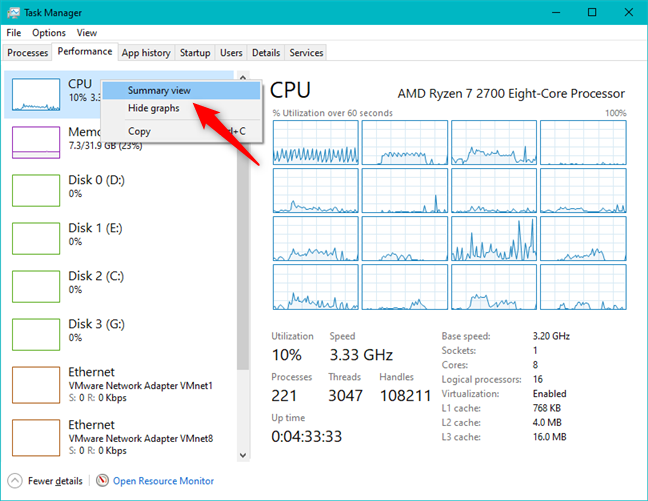
所有資源的摘要視圖選項
任務管理器窗口縮小以向您顯示每個資源及其占總使用量的百分比,使其更易於監控,而不會佔用過多的屏幕空間。
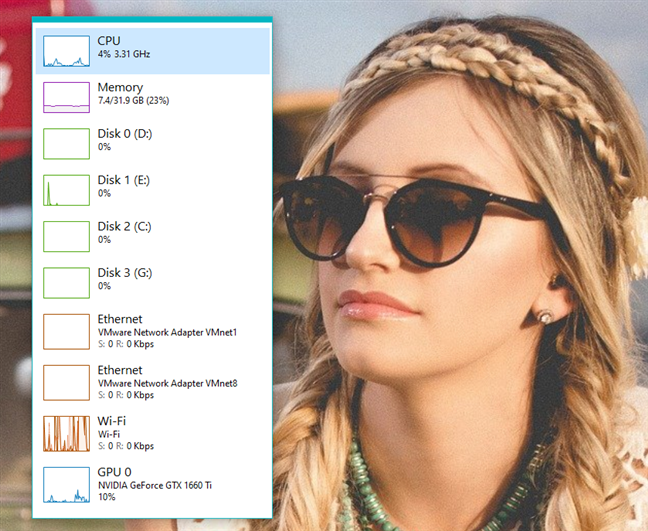
所有資源的摘要視圖顯示所有資源的利用率
在最新版本的 Windows 10 中,任務管理器窗口左側的列默認顯示每個資源使用情況的迷你圖。默認情況下,它們也顯示在摘要視圖中。但是,在舊版本的 Windows 中,默認情況下您可能看不到它們。如果是這種情況,請右鍵單擊或按住列表並選擇“顯示圖表”以顯示它們。
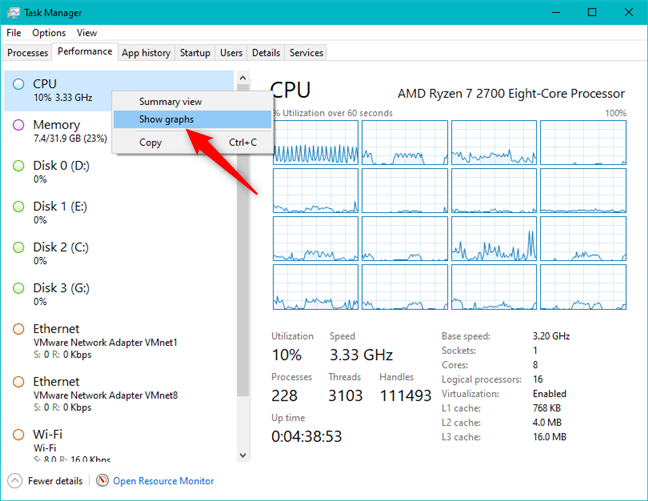
選擇在任務管理器左欄和摘要視圖中顯示圖表
如何復制和粘貼有關係統資源使用情況的信息
既然您知道如何查看有關係統資源的所有有用信息,您可能想要記錄一些數據。雖然您可以截取屏幕截圖,但最終只會得到一張圖像,如果您需要使用該信息,這將無用。幸運的是,您可以復制和粘貼所需的數據。右鍵單擊或按住來自任何資源的數據圖表,然後單擊或點擊複製。
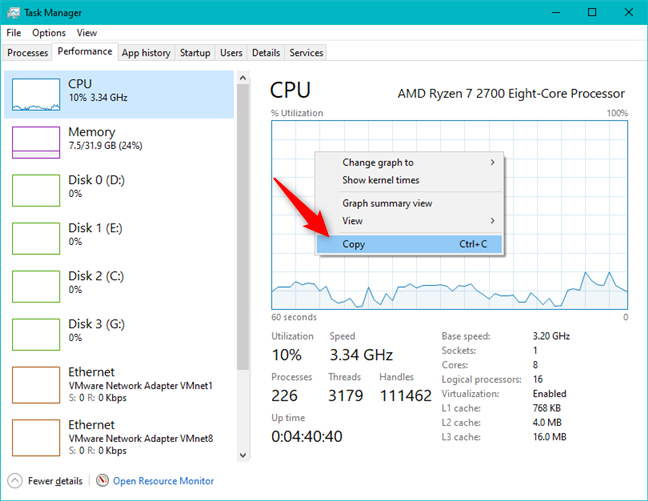
複製有關係統資源(在本例中為 CPU)的詳細信息
打開文字處理器或電子表格應用程序並將數據粘貼到格式良好的信息轉儲中,您可以將其用於演示或記錄。
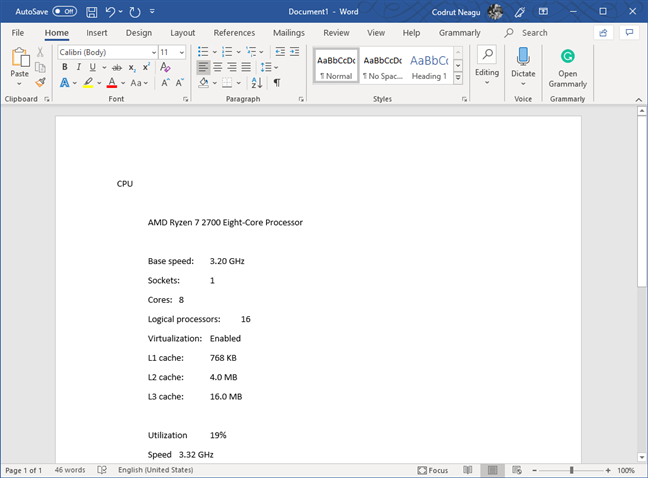
將復制的信息粘貼到 Word 等文本編輯器中
為什麼要檢查 CPU、RAM、GPU 和其他系統資源的使用情況?
現在您知道如何使用 Windows 10 和 Windows 8.1 中的任務管理器來密切關注系統性能。每個資源的數據圖表共享大量信息,技術人員和家庭用戶都喜歡他們可以從任務管理器的“性能”選項卡中收集的數據。您知道任務管理器是一個簡潔的工具,可讓您監控當前的 CPU 和內存利用率,以及檢查 GPU 使用情況,或其他重要資源(如網絡接口或存儲驅動器)的使用情況。如果您對此主題有任何疑問,請隨時在下面發表評論。
什麼是華碩 AiProtection?它有什麼作用?如何在華碩路由器上啟用 AiProtection。如何評估和改進我的網絡安全。
如何使用 SmartThings Find 找到丟失的三星 Galaxy 設備。查看您將智能手機、平板電腦或智能手錶放錯地方的位置。
如何在 Windows 10 中調高或調低亮度,使用鍵盤、Windows 10 快速操作、設置應用等。
在 Windows 10 和 Windows 11 中進一步探索打開任務管理器的所有方法、快捷方式及其功能。
可用於打開 Windows Defender 防火牆的所有方式、快捷方式和命令,包括從 CMD。
了解如何在 Windows 10 和 Windows 11 中控制音量,使用快速和便捷的方法來調整筆記本電腦、平板電腦或 PC 的音量。
在 Windows 10 和 Windows 11 中打開 Windows 終端的所有方法,包括以管理員身份運行它。
如果您不再需要在三星手機上使用 Galaxy AI,您可以透過非常簡單的操作將其關閉。以下是關閉三星手機上 Galaxy AI 的說明。
如果您不需要在 Instagram 上使用任何 AI 角色,您也可以快速將其刪除。這是在 Instagram 上刪除 AI 角色的指南。
Excel 中的 delta 符號,又稱為三角形符號,在統計資料表中使用較多,用來表示增加或減少的數字,或根據使用者意願表示任何資料。
除了共享顯示所有工作表的 Google Sheets 檔案外,使用者還可以選擇共享 Google Sheets 資料區域或共享 Google Sheets 上的工作表。
基本上,在 iPhone 上刪除 eSIM 的操作也很簡單,我們可以遵循。以下是在 iPhone 上移除 eSIM 的說明。
除了在 iPhone 上將 Live Photos 儲存為影片之外,用戶還可以非常簡單地在 iPhone 上將 Live Photos 轉換為 Boomerang。
許多應用程式在您使用 FaceTime 時會自動啟用 SharePlay,這可能會導致您意外按錯按鈕並破壞正在進行的視訊通話。
當您啟用「點擊執行」時,該功能會運行並瞭解您點擊的文字或圖像,然後做出判斷以提供相關的上下文操作。
打開鍵盤背光會使鍵盤發光,這在光線不足的情況下操作時很有用,或者讓您的遊戲角落看起來更酷。以下有 4 種方法可以開啟筆記型電腦鍵盤燈供您選擇。
有許多方法可以在 Windows 10 上進入安全模式,以防您無法進入 Windows。若要在啟動電腦時進入安全模式 Windows 10,請參閱下方來自 WebTech360 的文章。
Grok AI 現在已擴展其 AI 照片產生器,將個人照片轉換為新的風格,例如使用著名動畫電影創建吉卜力工作室風格的照片。
Google One AI Premium 提供 1 個月的免費試用,用戶註冊即可體驗 Gemini Advanced 助理等多項升級功能。
從 iOS 18.4 開始,蘋果允許用戶決定是否在 Safari 中顯示最近的搜尋。
Windows 11 在截圖工具中整合了 Clipchamp 影片編輯器,以便用戶可以隨意編輯視頻,而無需使用其他應用程式。
漏斗圖通常描述不同階段如何合併為較小的輸出。這是在 PowerPoint 中建立漏斗圖的指南。




















